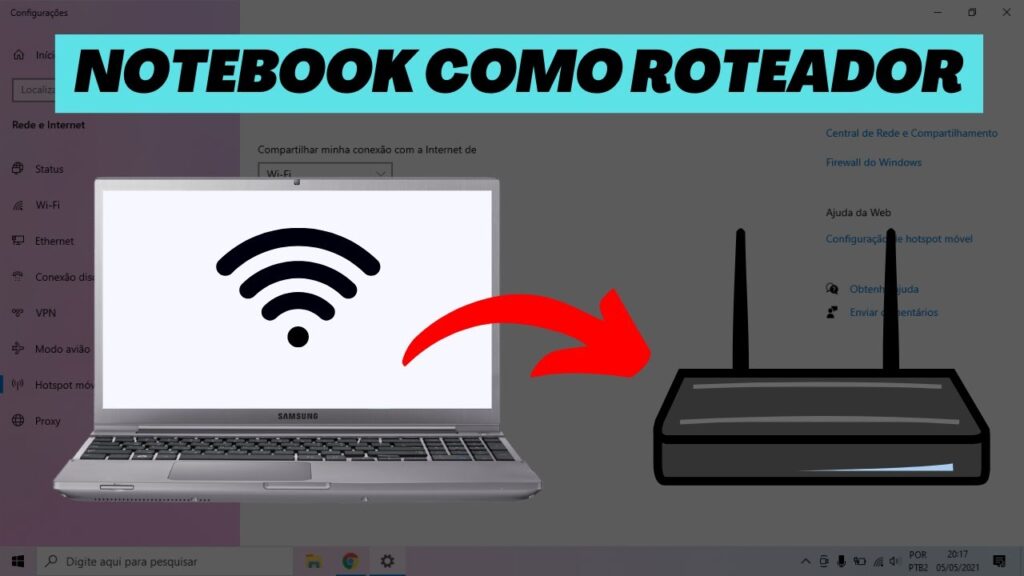
Nos dias de hoje, a conexão à internet é fundamental para a maioria das atividades cotidianas. Com isso, a necessidade de compartilhar a conexão com outros dispositivos se tornou cada vez mais comum. Uma forma de fazer isso é transformar um PC com Windows 10 em um roteador Wi-Fi. Essa é uma solução prática e econômica para quem precisa compartilhar a conexão com dispositivos móveis, como smartphones, tablets e notebooks. Neste artigo, apresentaremos um passo a passo simples e fácil de seguir para transformar o seu PC em um roteador Wi-Fi.
Transformando seu PC em um roteador Wi-fi: passo a passo para compartilhar sua conexão de internet
Se você precisa compartilhar sua conexão de internet com outros dispositivos, mas não tem um roteador Wi-fi, não se preocupe! É possível transformar seu PC com Windows 10 em um roteador Wi-fi, permitindo que outros dispositivos se conectem à internet através dele.
Para fazer isso, você precisará seguir alguns passos simples:
- Certifique-se de que seu PC suporta a criação de um hotspot Wi-fi: Nem todos os PCs com Windows 10 têm a capacidade de criar um hotspot Wi-fi. Para saber se o seu PC suporta essa funcionalidade, vá até as configurações de rede e internet e procure pela opção “Compartilhamento de Internet”. Se você encontrar essa opção, seu PC pode criar um hotspot Wi-fi.
- Habilite o Compartilhamento de Internet: Para que seu PC possa compartilhar a conexão de internet, você precisará habilitar o Compartilhamento de Internet. Para fazer isso, vá até as configurações de rede e internet, clique em “Conexão de Rede” e selecione a conexão que está sendo usada para acessar a internet. Clique com o botão direito do mouse e selecione “Propriedades”. Na aba “Compartilhamento”, marque a opção “Permitir que outros usuários da rede se conectem através da conexão à internet deste computador”.
- Crie um hotspot Wi-fi: Agora que o Compartilhamento de Internet está habilitado, você pode criar um hotspot Wi-fi. Para fazer isso, vá até as configurações de rede e internet e selecione a opção “Hotspot Móvel”. Ative o hotspot e configure o nome da rede e a senha de acesso.
- Conecte seus dispositivos ao hotspot: Agora que seu PC está funcionando como um roteador Wi-fi, seus outros dispositivos podem se conectar a ele para acessar a internet. Basta procurar pelo nome da rede que você configurou e inserir a senha de acesso.
Pronto! Agora você pode compartilhar sua conexão de internet com outros dispositivos usando seu PC com Windows 10 como um roteador Wi-fi.
Passo a passo: como se conectar à internet no seu PC com Windows 10
Se você possui um PC com Windows 10 e deseja se conectar à internet, siga os seguintes passos:
- Conecte o cabo de rede do seu modem ou roteador na porta Ethernet do seu PC.
- Acesse o menu “Iniciar” e clique em “Configurações”.
- Selecione a opção “Rede e Internet”.
- Na seção “Status”, verifique se o seu PC está conectado à rede.
- Selecione a opção “Wi-Fi” para se conectar a uma rede sem fio.
- Clique em “Procurar” para encontrar as redes disponíveis.
- Selecione a rede desejada e clique em “Conectar”.
- Insira a senha da rede, se necessário.
- Após a conexão bem-sucedida, você estará pronto para navegar na internet.
Com estes passos, você pode facilmente se conectar à internet em seu PC com Windows 10. Caso queira transformar seu PC em um roteador Wi-Fi, confira nosso artigo sobre o assunto.